随着wi...
现在的windows操作系统都是支持向下兼容的,如果遇到软件不兼容的情况只需进行兼容性设置就可以解决问题了,下面小编就来说说兼容性设置的具体操作方法。
随着win10系统的不断更新和优化,越来越多的朋友开始使用win10,那么在打开软件的时候发现软件打不开怎么办?这时您可以通过设置win10兼容性来解决,下面小编就来说说win10兼容性设置方法。
win10兼容性设置方法
1.鼠标右键选中打不开的软件,在右键菜单中选择属性打开。

兼容性图-1
告诉你最简单的重装win10系统方法
随着win10系统的不断更新和升级,越来越多的朋友开始实用win10系统,但是很多朋友不知道win10的方法,其实方法很简单,下面小编就来说一种最简单的重装系统.
2.在打开的软件属性界面中切换到兼容性选项,勾选以兼容模式运行这个程序,然后选择,相应的操作系统,小编这里选择的是win7.
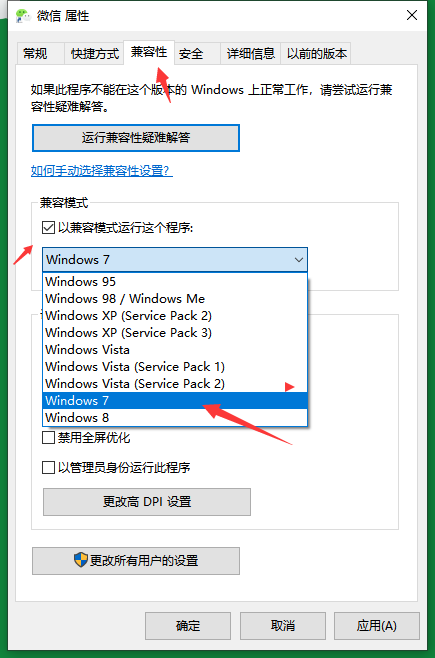
兼容性设置图-2
3.然后勾选以管理员身份运行词软件,点击应用确定即可。

win10图-3
这时重新运行软件就可以打开了,以上就是win10兼容性设置方法了,希望对你有帮助。
手把手教你电脑出现蓝屏怎么办
在我们使用电脑的时候多多少少会遇到一些问题,其中电脑蓝屏是出现概率比较大的问题,那么蓝屏呢,别着急,下面小编就来告诉你电脑蓝屏.






